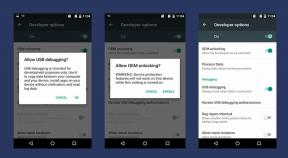Kaip nutildyti mikrofoną ar išjungti vaizdo įrašą sistemoje „Google Meet“?
įvairenybės / / August 05, 2021
Pasirinktinis ROM | CyanogenMod | „Android“ programos | Programinės aparatinės įrangos atnaujinimas MiUi | Visų atsargų ROM | Lineage OS |
Dėl koronaviruso protrūkio labai išaugo programų, leidžiančių mums atlikti vaizdo skambučius, populiarumas. Programos naudojamos įvairiems dalykams, pradedant darbu, studijomis ir baigiant ryšiais su draugais ir šeima. Viena iš dažniausiai šiam tikslui naudojamų programų yra „Google Meet“, anksčiau vadinta „Hangout“. Tačiau dėl kokių nors priežasčių gali tekti išjungti mikrofoną. Jei norite sužinoti, kaip išjungti mikrofoną ar vaizdo įrašą sistemoje „Google Meet“, pateikite trumpą vadovą, kaip tai padaryti.

Kaip nutildyti mikrofoną ar išjungti vaizdo įrašą sistemoje „Google Meet“?
- Pirmiausia turite atidaryti įrankių juostą, kurioje rodomos įvairios parinktys, susijusios su mikrofonu ir vaizdo įrašu. Darbalaukyje užveskite pelės žymeklį į apatinę ekrano dalį ir įrankių juosta turėtų automatiškai pasirodyti. Jei naudojate „Android“ ir „iOS“, turite paliesti apatinę ekrano dalį, kad atidarytumėte įrankių juostą.
- Šioje įrankių juostoje yra trys mygtukai. Pirmasis mygtukas turi mikrofono simbolį, antrasis - telefono simbolį, o trečiasis - vaizdo įrašo simbolį.
- Norėdami nutildyti mikrofoną, palieskite pirmąjį mygtuką ir jis taps raudonas. Jei simbolis yra raudonas, jūsų mikrofonas yra nutildytas. Panašiai, jei norite išjungti vaizdo įrašą, palieskite vaizdo įrašo simbolį. Jei vaizdo įrašo simbolis nusidažo raudonai, vaizdo įrašas nebebus siunčiamas kitai šaliai.
- Jei norite dar kartą įjungti mikrofoną ar vaizdo įrašą, tiesiog palieskite raudonas piktogramas. Kai jis pasidaro baltas, jūsų mikrofonas / vaizdo įrašas vėl įjungiamas.
Tai viskas, ką reikia žinoti apie tai, kaip išjungti mikrofoną ar vaizdo įrašą sistemoje „Google Meet“. Jei turite kitų klausimų, susijusių su „Google Meet“ ar bet kuria kita programa, praneškite mums toliau pateiktame komentarų skyriuje ir mes mielai jums padėsime. Jei turite klausimų ar atsiliepimų, palikite komentarą žemiau ir praneškite mums. Norėdami gauti daugiau panašių naujinių, peržiūrėkite mūsų „iPhone“ patarimai ir gudrybės, Kompiuterio patarimai ir gudrybėsir „Android“ patarimai ir gudrybės.

![Kaip išspręsti „Xiaomi Redmi Note“ maitinimo mygtuko problemą [Trikčių šalinimas]](/f/d0323449b5523e3de903e4c850f16a72.jpg?width=288&height=384)